腾达 I4 无线路由器远程WEB管理设置步骤 路由器
[摘要]腾达 I4 无线路由器远程WEB管理设置步骤登陆路由器的管理界面:192.168.0.1,
依次展开“安全设置”------“远程WEB管理”,在右边的页面中就可以设置远程WEB管理了,首先选择“...
腾达 I4 无线路由器远程WEB管理设置步骤

登陆路由器的管理界面:192.168.0.1, 依次展开“安全设置”------“远程WEB管理”,在右边的页面中就可以设置远程WEB管理了,首先选择“启用”,端口默认为8080 ,然后在WAN口IP地址段输入0.0.0.0-0.0.0.0 或者远程需要访问该路由器的客户端IP地址,比如(202.121.12.11-202.121.12.11), 建议使用0.0.0.0-0.0.0.0IP地址端,即所有的Intelnet用户都可以访问,如下图:
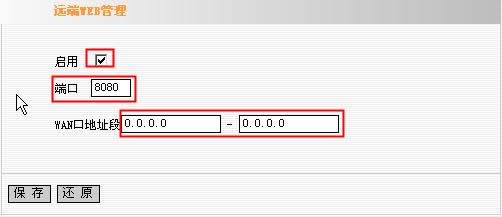
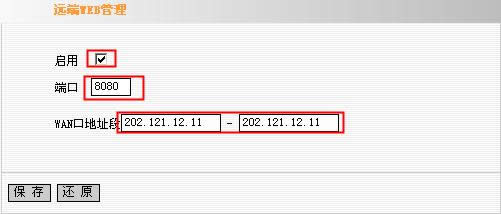
注意:路由器默认的WEB管理端口为8080,远程访问必须用“IP地址:端口”的方式(例如http;//wan口IP:8080)才能登录路由器执行WEB界面管理。此功能需要重启路由器才能生效。若路由器设置虚拟服务器占用8080端口,则需要将管理端口修改为8080之外的其他端口,建议端口号大于1024,比如8000,8090等。
“自强不息、勇于创新、诚实守信” 是腾达公司的企业精神, “超强价值、卓越品质、专业服务”是腾达公司的服务理念,腾达人将以此为信念,用对社会、对用户高度负责的态度,实现世界一流高科技企业的目标。
……